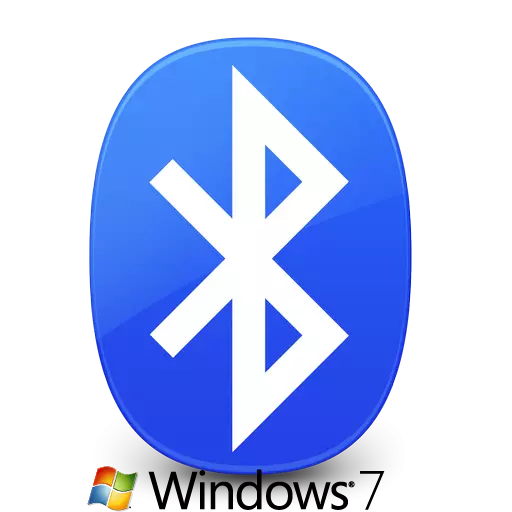
ব্লুটুথ অ্যাডাপ্টার আমাদের দিন বেশ সাধারণ। একটি কম্পিউটার বা ল্যাপটপ এই ডিভাইসের মাধ্যমে, আপনি বিভিন্ন আনুষাঙ্গিক এবং গেমিং ডিভাইস (মাউস, হেডসেট এবং অন্যদের) সংযোগ করতে পারেন। উপরন্তু, এটা স্মার্টফোন ও কম্পিউটারের মধ্যে মান ডাটা ট্রান্সফার ফাংশন সম্পর্কে ভুলবেন করা অসম্ভব। এই ধরনের অ্যাডাপ্টার প্রায় প্রতিটি ল্যাপটপে একত্রিত করা হয়। নিশ্চল পিসি এ ধরনের সরঞ্জাম অনেক কম দেখা যায় এবং প্রায়ই একটি বহিস্থিত ডিভাইস হিসাবে কাজ করে। এই পাঠে আমরা উইন্ডোজ 7 অপারেটিং সিস্টেমের জন্য ব্লুটুথ এডাপ্টর ইনস্টল করতে কিভাবে বিস্তারিতভাবে বর্ণনা করবে।
Bluetooth অ্যাডাপ্টারের জন্য লোডিং ড্রাইভারের জন্য পদ্ধতি
খুঁজুন এবং বিভিন্নভাবে সারাংশ উল্লেখিত অ্যাডাপ্টার, সেইসাথে কোন ডিভাইসের জন্য সফ্টওয়্যার ইনস্টল। আমরা আপনার মনোযোগ ক্রিয়া এ ব্যাপারে আপনাকে সাহায্য করবে যে একটি নম্বর আনা। সুতরাং, এর শুরু করা যাক।পদ্ধতি 1: অফিসিয়াল মাদারবোর্ড প্রস্তুতকারকের ওয়েবসাইট
নাম থেকেই বোঝা যায়, এই পদ্ধতি মাদারবোর্ড একত্রিত একটি Bluetooth অ্যাডাপ্টারের আছে যদি শুধুমাত্র সাহায্য করবে। যেমন একটি অ্যাডাপ্টার মডেল জানুন কঠিন হতে পারে। এবং সাইট নির্মাতার সাইটগুলিতে থাকাকালীন একটি অধ্যায় সাধারণত ইন্টিগ্রেটেড স্কিম অ্যাক্সেস উপস্থিত। কিন্তু প্রথমে আমরা মডেল এবং মাদারবোর্ডের প্রস্তুতকারকের জানি। এটি করার জন্য, নিম্নলিখিত কর্ম সঞ্চালন।
- প্রেস স্ক্রিনের নীচে বাম দিকের কোণে স্টার্ট বোতাম।
- উইন্ডোটি খুলে গেল সেখানে, সার্চ স্ট্রিং এর নীচে খুঁজছেন এবং সিএমডি মান লিখুন। ফলস্বরূপ, আপনি এই ধরণের কোনো নাম দিয়ে উপরে ফাইল দেখতে হবে। চালাও এটা.
- কম্যান্ড প্রম্প্ট উইন্ডোটি খুলে গেল সেখানে, নিম্নলিখিত কমান্ড পর্যায়ক্রমে লিখুন। প্রেস করতে ভুলবেন না তাদের প্রতিটি প্রবেশের পর "এন্টার"।
- প্রথম কমান্ড আপনার বোর্ড প্রস্তুতকারকের নাম দেখাবে, এবং দ্বিতীয় তার মডেল।
- আপনি সব প্রয়োজনীয় তথ্য শিখেছে পর ফি অফিসিয়াল ওয়েবসাইট এ যান। এই উদাহরণে, এই আসুস ওয়েবসাইট হতে হবে।
- কোনও সাইটকে -এ অনুসন্ধান স্ট্রিং নেই। আপনি তা খুঁজে পেতে এবং এটি আপনার মাদারবোর্ডের মডেল পরিচয় করিয়ে দিতে চাই। এর পর, ক্লিক করুন "Enter" বা বিবর্ধক কাচ আইকন, যা সাধারণত অনুসন্ধান স্ট্রিং পাশে অবস্থিত।
- ফলস্বরূপ, আপনি নিজেকে একটি পাতা সমস্ত অনুসন্ধান ফলাফল আপনার অনুরোধ প্রদর্শন করা হবে উপর পাবেন। আমরা আপনার মাদারবোর্ড বা ল্যাপটপ তালিকার জন্য খুঁজছি হয়, পরেরটির ক্ষেত্রে, প্রস্তুতকারকের এবং নির্মাতার এবং ল্যাপটপ এর মডেলের মাদারবোর্ড কাকতালীয়ভাবে মডেল হিসেবে। এর পরে, মাত্র পণ্যের নাম এ ক্লিক করুন।
- এখন আপনি পৃষ্ঠা বিশেষভাবে নির্বাচিত সরঞ্জাম নিয়ে যাওয়া হবে। এই পৃষ্ঠায়, সাপোর্ট ট্যাব এই পৃষ্ঠায় উপস্থিত থাকা আবশ্যক। আমরা যেমন বা শিলালিপি অর্থ অনুরূপ খুঁজছেন এবং এটিতে ক্লিক করছে।
- এই বিভাগে ডকুমেন্টেশন, ম্যানুয়াল ও নির্বাচিত সরঞ্জাম জন্য সফ্টওয়্যার সঙ্গে অনেক উপ-ধারা অন্তর্ভুক্ত করা হয়েছে। পৃষ্ঠা খুলে গেল সেখানে, আপনি একটি অধ্যায় খুঁজে পেতে, শিরোনাম যার শব্দ "চালক" অথবা "ড্রাইভার" প্রদর্শিত হবে। এই উপধারা নামের উপর ক্লিক করুন।
- পরবর্তী ধাপে স্রাব এর বাধ্যতামূলক ইঙ্গিত দিয়ে অপারেটিং সিস্টেমের পছন্দ হতে হবে। একটি নিয়ম হিসাবে, এটি একটি বিশেষ ড্রপ-ডাউন মেনু, যা চালক তালিকা সামনে অবস্থিত সম্পন্ন করা হয়। কিছু কিছু ক্ষেত্রে, স্রাব, পরিবর্তন করা যাবে না যেমন স্বাধীনভাবে নির্ধারণ করা হয়। যেমন একটি মেনুতে, "উইন্ডোজ 7" আইটেম নির্বাচন করুন।
- এখন পৃষ্ঠাতে নিচে আপনি সব ড্রাইভার যে প্রয়োজন আপনার মাদারবোর্ড বা ল্যাপটপ জন্য ইনস্টল করা একটি তালিকা দেখতে হবে। অধিকাংশ ক্ষেত্রে, সবকিছু শ্রেণীতে ভাগ করা হয়। এটি একটি সুবিধাজনক অনুসন্ধানের জন্য তৈরি। আমরা তালিকায় "ব্লুটুথ" বিভাগে এবং এটি খোলা খুঁজছেন। এই বিভাগে, আপনি চালক এর আকার, সংস্করণ এবং মুক্তির তারিখ নামে দেখতে হবে। বাধ্যতামূলক, সেখানে একটি বাটন যে আপনি নির্বাচিত সফ্টওয়্যার লোড করতে পারবেন হতে হবে। বোতাম "ডাউনলোড", "ডাউনলোড" অথবা একটি যথাযথ ছবি ক্লিক করুন। আমাদের উদাহরণে, এই বাটন একটি ফ্লপি ডিস্ক এবং শিলালিপি "বিশ্বব্যাপী" এর ইমেজ।
- ইনস্টলেশন ফাইল ডাউনলোড করুন বা প্রয়োজনীয় তথ্য শুরু হবে সঙ্গে আর্কাইভ। আপনি সংরক্ষণাগার দ্বারা ডাউনলোড হয়েছে, তাহলে ভুলবেন ইনস্টল করার পূর্বে এর সমস্ত সামগ্রী বের করে আনতে না। এর পর, ফোল্ডার থেকে "সেটআপ" নামের ফাইলটি রান আউট।
- ইনস্টলেশন উইজার্ড শুরু করার আগে, আপনি একটি ভাষা নির্বাচন দেওয়া হতে পারে। আপনার বিবেচনার ভিত্তিতে চয়ন করুন এবং "ঠিক আছে" অথবা "পরবর্তী" বোতামটি টিপুন।
- এর পর, ইনস্টলেশনের জন্য প্রস্তুতি শুরু হবে। কয়েক সেকেন্ড পরে ইনস্টলেশনের প্রধান ইনস্টলেশন উইন্ডো দেখতে পাবেন। শুধু "পরবর্তী" চাপুন অবিরত।
- পরবর্তী উইন্ডোতে, আপনি জায়গা যেখানে ইউটিলিটি ইনস্টল করা হবে তা নির্দিষ্ট করতে হবে। আমরা ডিফল্ট মান ত্যাগ সুপারিশ করছি। আপনি যদি এখনও এটি পরিবর্তন করার প্রয়োজন হলে, আপনি যথাযথ "পরিবর্তন" অথবা "ব্রাউজ" বোতামে চাপুন। এর পর, প্রয়োজনীয় অবস্থান উল্লেখ করুন। শেষে, আবার "পরবর্তী" বোতামটি টিপুন।
- এখন সবকিছু ইনস্টল করতে প্রস্তুত হবে। আপনি পরবর্তী উইন্ডো থেকে এটি সম্পর্কে জানতে পারবেন। ইনস্টলেশন আরম্ভ করার জন্য, "ইনস্টল করুন" বা "ইনস্টল করুন" বাটন ক্লিক করুন।
- ইনস্টল করার সফ্টওয়্যার প্রক্রিয়া শুরু হবে। তিনি কয়েক মিনিট সময় নিতে হবে। ইনস্টলেশন শেষে, আপনি অপারেশন সফল মৃত্যুদন্ড সম্পর্কে একটি বার্তা দেখতে হবে। সম্পূর্ণ করতে, আপনাকে "শেষ" বোতাম ক্লিক করতে হবে।
- যদি প্রয়োজন হয় তাহলে, উইন্ডো প্রদর্শিত সংশ্লিষ্ট বোতাম টিপে সিস্টেম পুনরায় বুট করুন।
- সমস্ত ক্রিয়া সঠিকভাবে সম্পন্ন হয়েছে, তাহলে ডিভাইস ম্যানেজার আপনি একটি Bluetooth অ্যাডাপ্টারের সাথে পৃথক অধ্যায় দেখতে হবে।
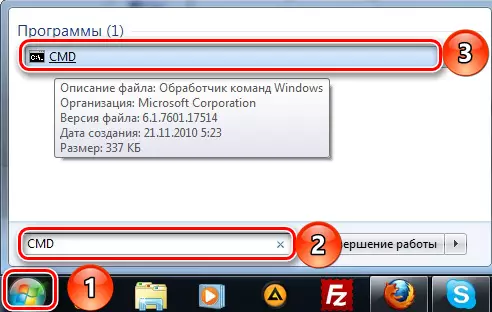
WMic Baseboard প্রস্তুতকর্তা পান
WMic Baseboard পান প্রোডাক্ট
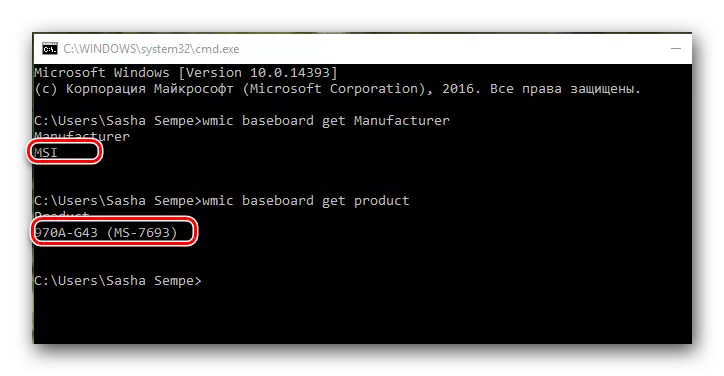
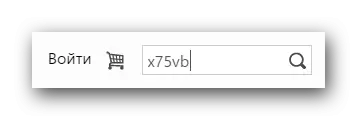
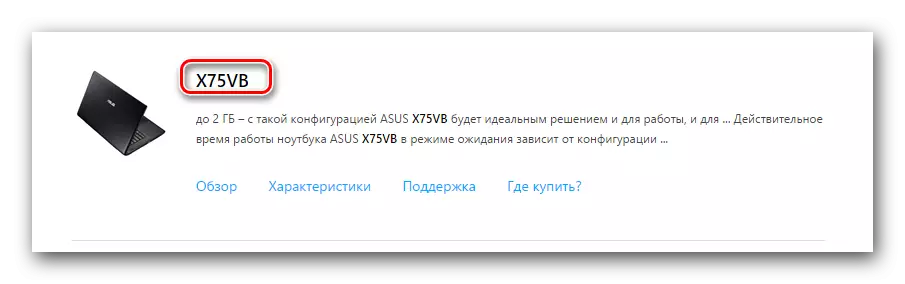
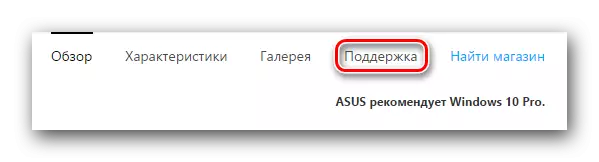
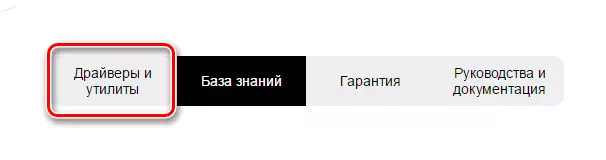

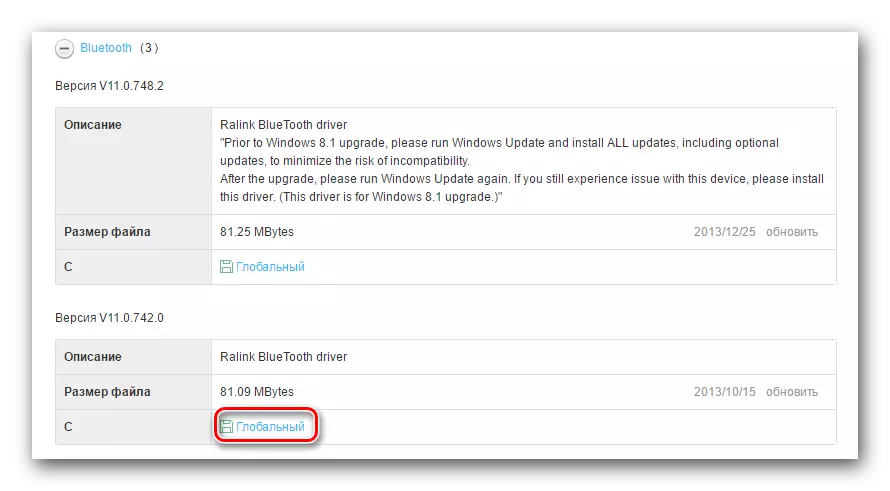
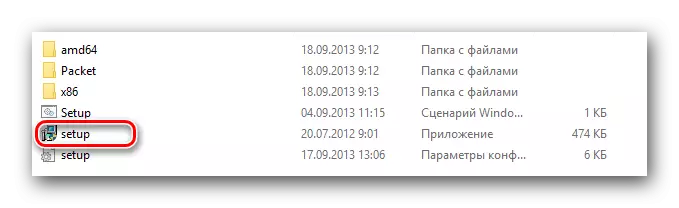

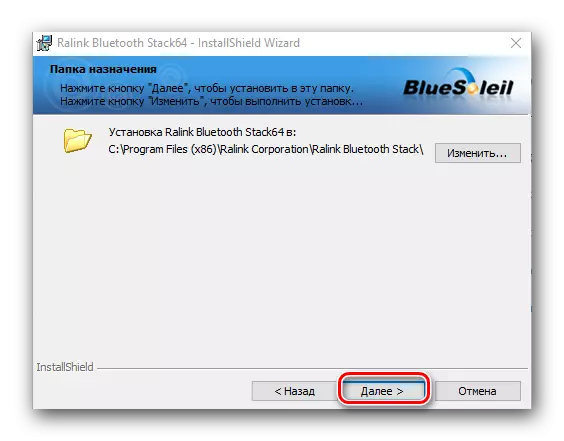
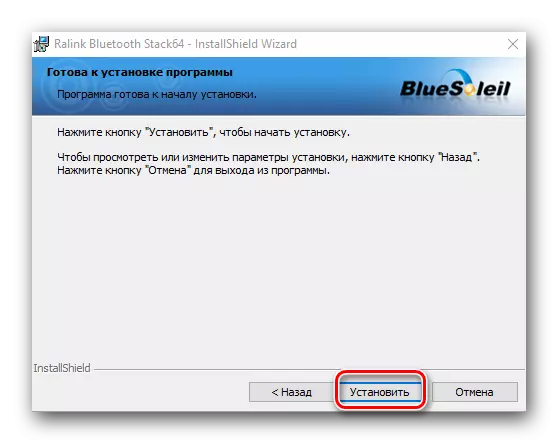
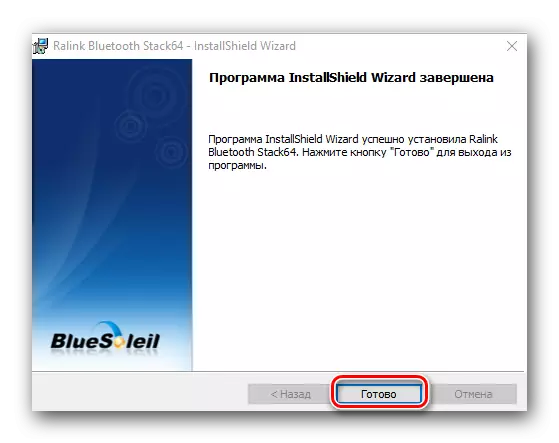
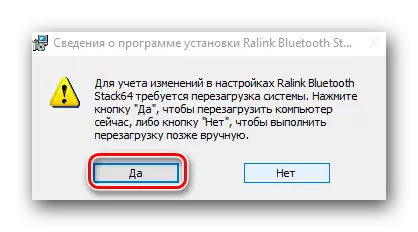
এই পদ্ধতি সম্পূর্ণ। দয়া করে মনে রাখবেন আংশিকভাবে এটা দরকারী ও বহিস্থিত অ্যাডাপ্টার মালিকদের হতে পারে। এই ক্ষেত্রে, এটা তার ডিভাইস মডেল এটি নির্মাতার ওয়েবসাইট লিখুন এবং "অনুসন্ধান" মাধ্যমে করা প্রয়োজন। প্রস্তুতকারকের ও সরঞ্জাম মডেল সাধারণত বক্স বা ডিভাইস নিজেই উপর নির্দেশিত হয়।

পদ্ধতি 2: অটো আপডেটের জন্য প্রোগ্রাম
যখন আপনি একটি Bluetooth অ্যাডাপ্টারের জন্য সফটওয়্যার ইনস্টল করতে হবে, আপনি বিশেষ প্রোগ্রাম কাছ থেকে সাহায্য চাইতে পারেন। যেমন ইউটিলিটি সারাংশ তারা আপনার কম্পিউটার বা ল্যাপটপ স্ক্যান করতে দিন, এবং সমস্ত সরঞ্জাম যার জন্য আপনি সফ্টওয়্যার ইনস্টল করতে চান সনাক্ত করে। এই বিষয়টি খুব ব্যাপক এবং আমরা একটি পৃথক পাঠ যেখানে তারা এই ধরনের সবচেয়ে বিখ্যাত ইউটিলিটি জন্য একটি ওভারভিউ তৈরি নিবেদিত করেছি।পাঠ: ড্রাইভার ইনস্টল করার জন্য সেরা প্রোগ্রাম
কর্মসূচির ধরনের কি পক্ষপাত দিতে - সিদ্ধান্ত আপনার। কিন্তু আমরা দৃঢ়ভাবে DriverPack সলিউশন ব্যবহার সুপারিশ। এই ইউটিলিটি উভয় অনলাইন সংস্করণ এবং ডাউনলোড করা চালক ডাটাবেসের হয়েছে। উপরন্তু, নিয়মিত আপডেট গ্রহণ ও সমর্থিত সরঞ্জাম একটি তালিকা বিস্তৃতি ঘটে। DriverPack সলিউশন ব্যবহার সফ্টওয়্যার আপডেট করতে কিভাবে, আমাদের পাঠে বর্ণনা করেছেন।
পাঠ: ড্রাইভারপ্যাক সমাধান ব্যবহার করে একটি কম্পিউটারে ড্রাইভারগুলি কিভাবে আপডেট করবেন
পদ্ধতি 3: সরঞ্জাম শনাক্তকারীর জন্য অনুসন্ধান
এই পদ্ধতি আরো তথ্যের পরিমাণ কারণে পৃথক বিষয় হয়েছে। এটা আমরা কিভাবে আইডি শিখতে এবং এটির সাথে কি কি বিষয়ে কথা বলেন। দয়া করে মনে রাখবেন এই পদ্ধতি সার্বজনীন হয়, ইন্টিগ্রেটেড অ্যাডাপ্টার এবং বহিরাগত একযোগে মালিকদের জন্য উপযুক্ত হয়।
পাঠ: সরঞ্জাম আইডি দ্বারা ড্রাইভার জন্য অনুসন্ধান করুন
পদ্ধতি 4: ডিভাইস ম্যানেজার
- কীবোর্ড একযোগে "উইন" এবং "R" কী ক্লিক করুন। আবেদন "চালান" খোলা লাইন দলের Devmgmt.msc লিখুন। এর পরে, "এন্টার" ক্লিক করুন। ফলস্বরূপ, ডিভাইস ম্যানেজার উইন্ডোটি খোলে।
- সরঞ্জাম তালিকায় একটি অধ্যায় "ব্লুটুথ" খুঁজছেন এবং এই শাখা খোলা থাকে।
- ডিভাইসে, ডান মাউস বাটন ক্লিক করুন এবং "আপডেট ড্রাইভার ..." তালিকায়।
- আপনি একটি উইন্ডো যার মাধ্যমে আপনি কম্পিউটারের তে সার্চ পদ্ধতি নির্বাচন করতে হবে দেখতে হবে। প্রথম লাইন "স্বয়ংক্রিয় অনুসন্ধান" এ ক্লিক করুন।
- কম্পিউটারে নির্বাচিত ডিভাইসের জন্য সফ্টওয়্যার অনুসন্ধানের প্রক্রিয়া শুরু হবে। সিস্টেমটি প্রয়োজনীয় ফাইলগুলি সনাক্ত করতে পারে তবে এটি অবিলম্বে ইনস্টল করবে। ফলস্বরূপ, আপনি প্রক্রিয়াটির সফল শেষ সম্পর্কে একটি বার্তা দেখতে পাবেন।
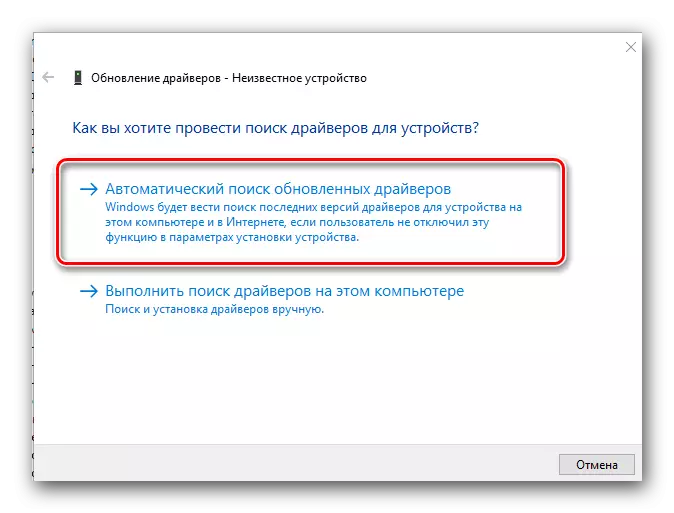
উপরের পদ্ধতির মধ্যে একটি আপনার ব্লুটুথ অ্যাডাপ্টারের জন্য ড্রাইভারগুলি ইনস্টল করতে সহায়তা করবে। তারপরে, আপনি এটির মাধ্যমে বিভিন্ন ডিভাইসগুলি সংযুক্ত করতে পারেন, সেইসাথে একটি স্মার্টফোনের বা ট্যাবলেট থেকে কম্পিউটার এবং পিছনে তথ্য প্রেরণ করতে পারেন। ইনস্টলেশন প্রক্রিয়ার সময় আপনি এই বিষয়ে অসুবিধা বা প্রশ্ন থাকবে - সাহসীভাবে তাদের মন্তব্যে লিখুন। আসুন এটি খুঁজে বের করতে সাহায্য করি।
